• اللوحة الأم هو المكان الذي تتركز فيه جميع مكونات جهاز الكمبيوتر الخاص بنا وتتواصل مع بعضها البعض. لذا فإن اختيارك مهم للغاية ، لأن اختيارك يؤثر على المعالج والذاكرة والمكونات الأخرى التي يمكننا اختيارها. ومع ذلك ، يحدث أننا في كثير من الأحيان اشترينا جهاز كمبيوتر تم تجميعه بالفعل أو تم إعطاؤه لنا. هذا هو السبب في أننا سوف نعلمك كيفية التعرف على اللوحة الأم لجهاز الكمبيوتر الخاص بك بطريقة سهلة.
الشيء المعتاد عندما نقوم بتوسيع جهاز كمبيوتر من حيث أجهزته هو إنشاء قائمة نظيفة ، ولكن هذا ليس هو الحال دائمًا ، حيث نقوم أحيانًا بإجراء تحديثات طفيفة ، إما زيادة مقدار رامات أو استبدله بأخرى أسرع من نفس النوع. قم بتغيير القرص الصلب لملف SSD أو ببساطة استبدلنا وحدة المعالجة المركزية: مع واحد أقوى. هذا هو المكان الذي يكون فيه تحديد اللوحة الأم التي نستخدمها والتي تم وضع جميع مكونات جهاز الكمبيوتر الخاص بنا عليها أمرًا مهمًا.
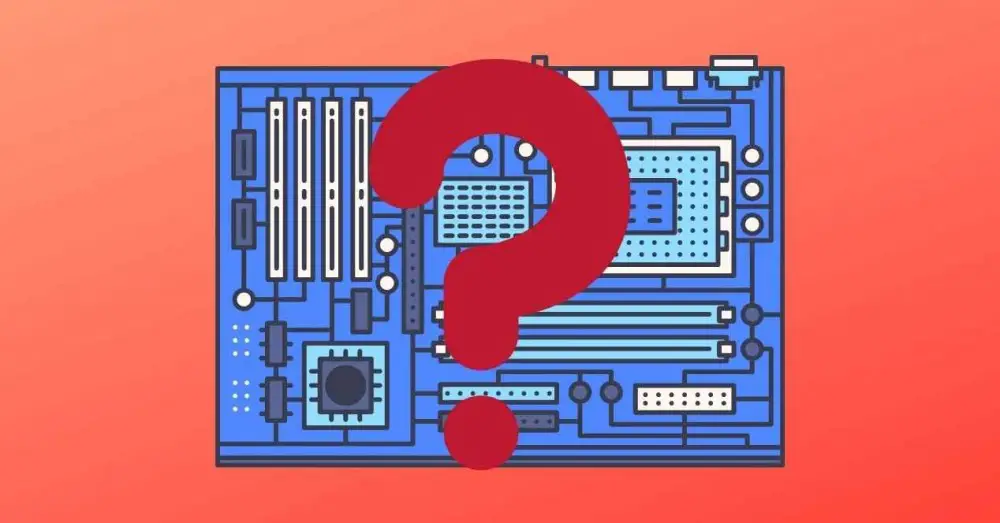
كيف يمكنني التعرف على اللوحة الأم الخاصة بي؟
الطريقة الأكثر مباشرة للقيام بذلك هي إيقاف تشغيل الكمبيوتر ، وفصل الكابلات ، وتفكيك العلبة ، وتفكيك جهاز الكمبيوتر بالكامل. ثم بعد إلقاء نظرة عليها ، ستجده بالشاشة الحريرية في مكان ما على اللوحة الأم PCB . بالطبع ، نحن نعلم أنه ليس كل قرائنا بارعين في تفكيك وإعادة تجميع أجهزة الكمبيوتر الخاصة بهم. علاوة على ذلك ، غالبًا ما تواجه تصميمات الكمبيوتر المبنية مسبقًا مشاكل في هذا الصدد.

الشيء المضحك هو أنه حتى مع أجهزة الكمبيوتر مسبقة الصنع لعلامات تجارية معينة ، يتم استخدام اللوحات الأم نفسها التي يمكنك من خلالها إنشاء جهاز كمبيوتر. علاوة على ذلك ، عادة ما تكون تلك الشركات التي تصنع الألواح هي التي تبني هذه النماذج في مصانعها. لذلك ، بشكل عام ، عادةً ما يتم إعادة تسمية أنظمة OEM بعلبة لطيفة ، وتبريد ضعيف وإمدادات طاقة رديئة ، والتي يمكننا بناؤها بمفردنا.
مباشرة من Windows
ومع ذلك ، هناك طريقة يمكنك من خلالها معرفة اللوحة الأم لجهاز الكمبيوتر الخاص بك دون الحاجة إلى تفكيك أي شيء ، يمكنك القيام بذلك من الآن فصاعدًا من جهاز الكمبيوتر الخاص بك ، بشكل مريح ، وعليك فقط اتباع الخطوات التالية:
- اضغط على Windows والمفتاح المقابل للحرف R في نفس الوقت على لوحة المفاتيح.
- في مربع الحوار الذي يظهر ، اكتب: msinfo32 .
- اضغط على Enter لإحضار تطبيق "معلومات النظام"
الشخص الذي يكتب هذا لديه كمبيوتر محمول وليس كمبيوتر مكتبي ، ولهذا السبب في القائمة يحدد جهاز الكمبيوتر الخاص بي كنموذج القائمة. إذا كنت تستخدم جهاز كمبيوتر سطح المكتب ، من ناحية أخرى ، فسيشير ذلك إلى طراز اللوحة الأم المستخدم لبناء جهاز الكمبيوتر الخاص بك.
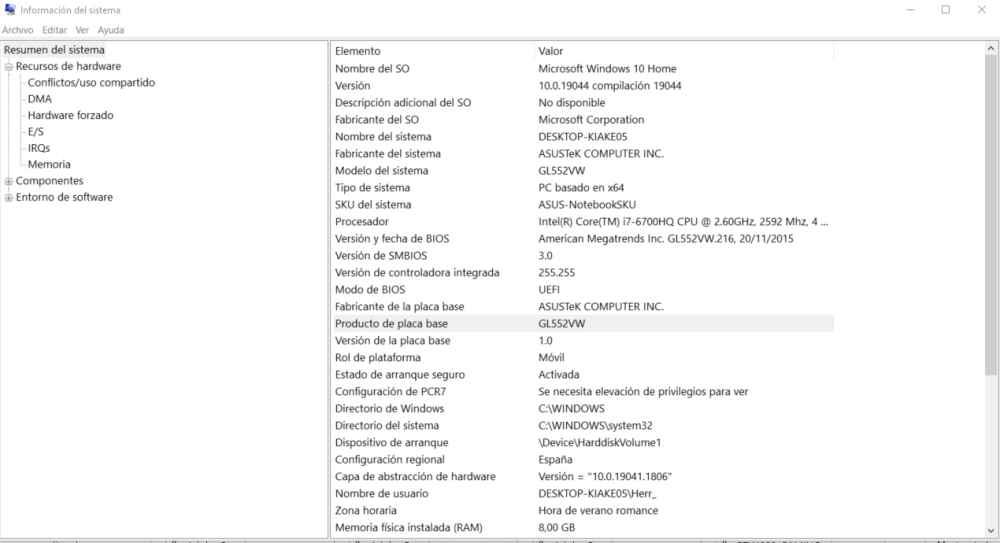
طرق بديلة
برامج قياس الأداء مثل CPU-Z or AIDA64 لدينا القدرة على تحديد الأجهزة الموجودة في جهاز الكمبيوتر الخاص بنا وتقديم معلومات مفصلة عنها. في بعض الأحيان أفضل من المثال الذي ذكرناه من قبل ، حيث إنها تعمل عادةً مع قاعدة بيانات أكثر اكتمالاً. على سبيل المثال ، يمكننا معرفة نوع ناقل PCI Express المستخدم في جهاز الكمبيوتر الخاص بنا أو حتى تكوين الذاكرة الذي قمنا بتثبيته.
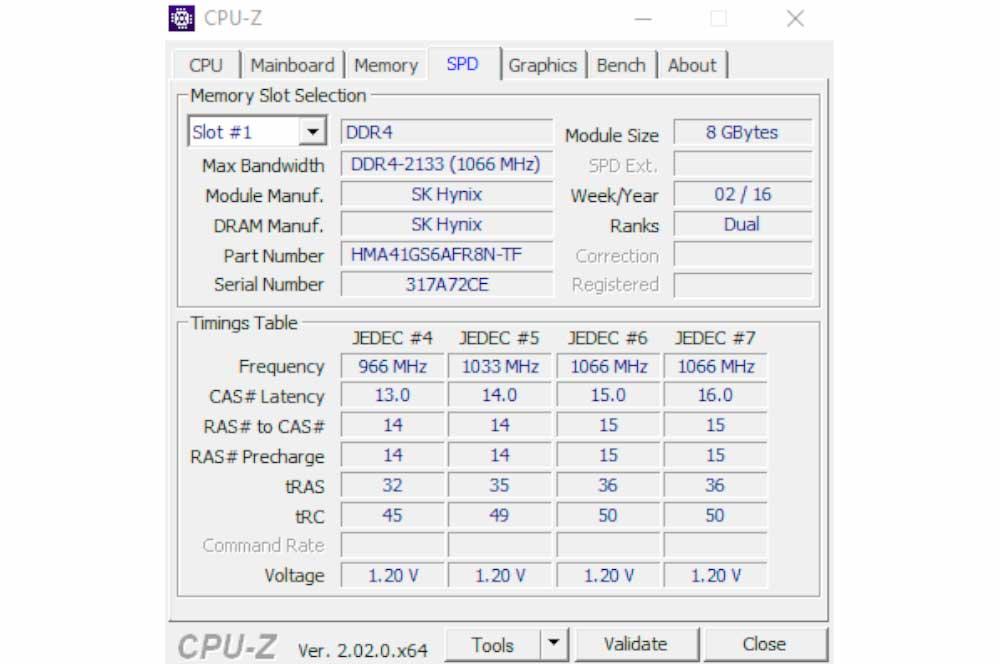
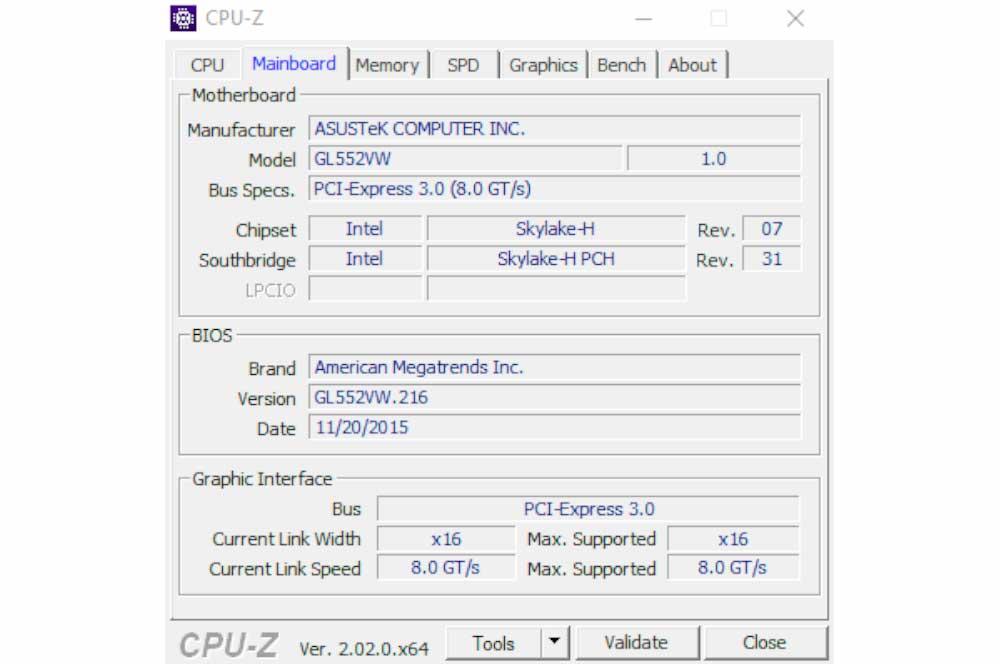
لاحظ كيف يُعلمنا أيضًا بنوع ذاكرة الوصول العشوائي المثبتة ونوع مجموعة الشرائح. في حالة احتياجنا إلى توسيع أو تحسين أحد هذين العنصرين. المعلومات التي في حالة الاضطرار إلى فتح جهاز الكمبيوتر ، يجب عليك البحث عبر الإنترنت. لذلك من الأفضل أن تطلب من النظام أو برامج اختبار الأداء.